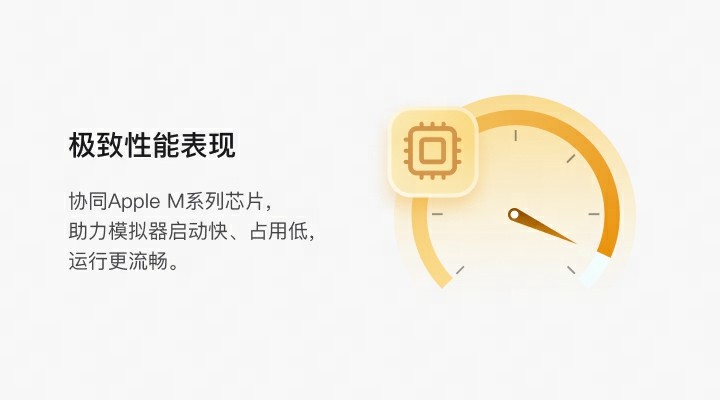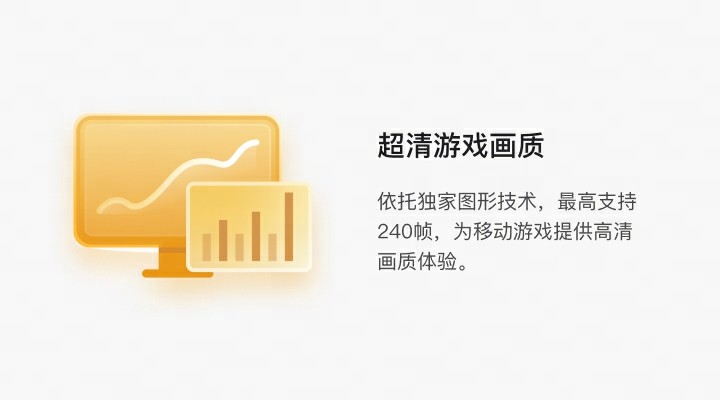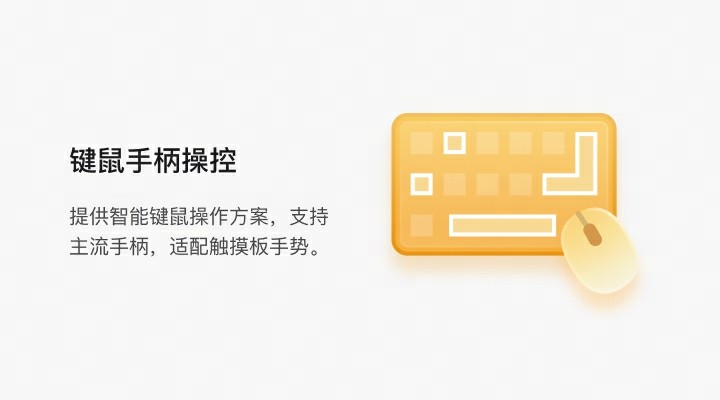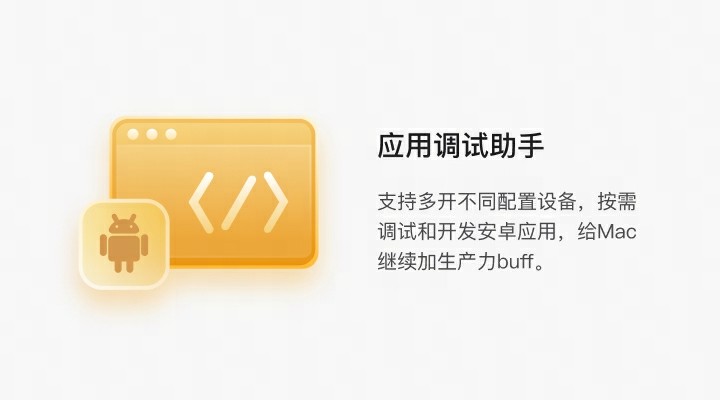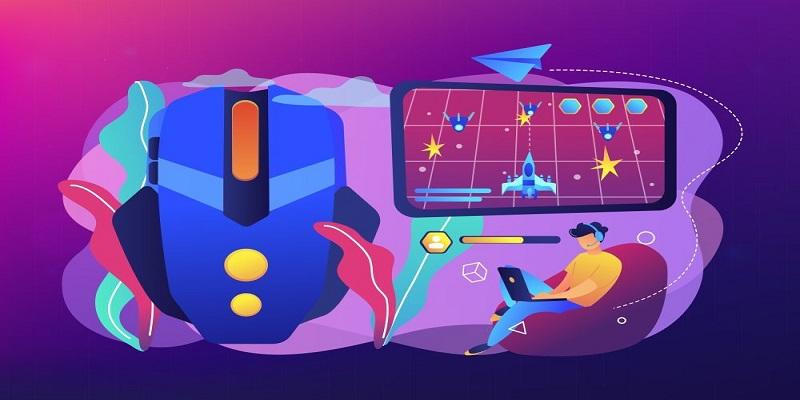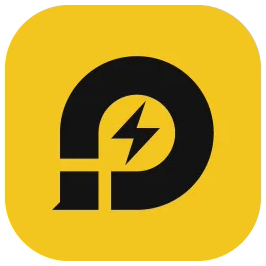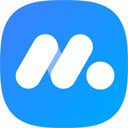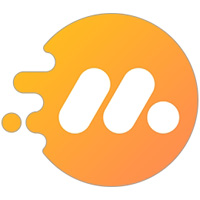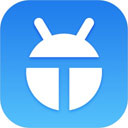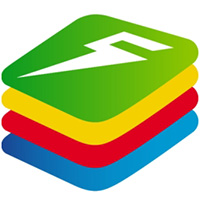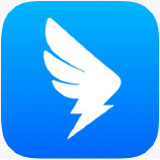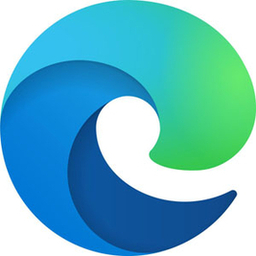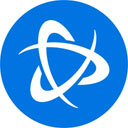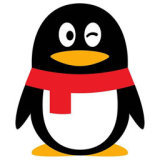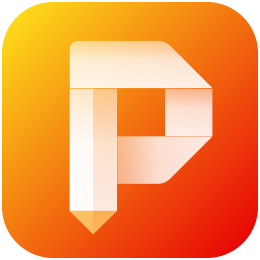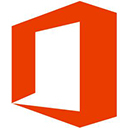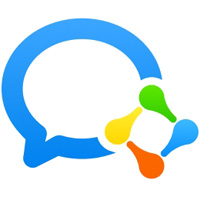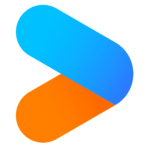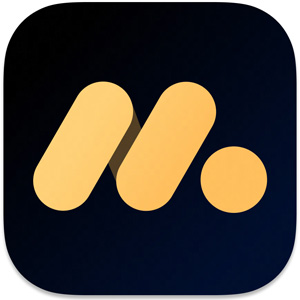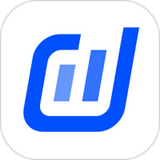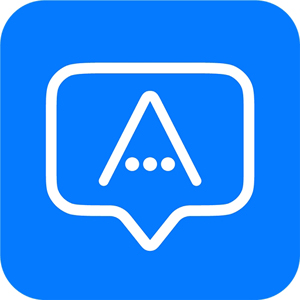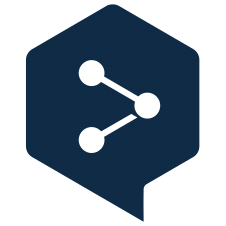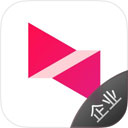若开启高画质,请知悉以下注意事项:
1.高画质效果会提高性能占用。
2.游戏更新可能导致高画质效果失效,且游戏内可能出现画面异常。若遇到该情况可关闭高画质,待MuMu模拟器Pro发布修复的新版本后,更新模拟器重新开启高画质恢复体验。
Intel芯片Mac如何安装MuMu
MuMu模拟器Pro仅支持在搭载Apple M系列芯片的Mac设备上安装使用。若您的Mac设备为Intel芯片产品,则无法成功安装MuMu模拟器Pro,可尝试点击此处下载其他版本(注:该版本无法适配较新的macOS系统,请谅解)。
tips:可通过点击左上角苹果icon,在下拉菜单栏中查看芯片类型
《金铲铲之战》怎么切端游布局
部分用户习惯体验《金铲铲之战》的端游布局,可参考以下方式进入:
1.打开设备,点击顶部菜单栏“MuMu安卓设备-设置”,打开设置窗口。
2.在“设备”中,将“手机机型”切换到“自定义型号”,在手机品牌输入“iPad”,手机型号、入网型号输入任意内容。
3.切换到“显示”,将“屏幕尺寸”切换到“自定义”,调整为1600*910(若感觉较模糊,可尝试调整为2400*1365或3200*1820)。
4.完成设置后,重启设备重新进入游戏即可。
M芯片Mac上安装失败怎么办
MuMu模拟器Pro支持在M芯片Mac设备上安装,但当前部分用户因macOS系统为14.4beta版本而导致双击dmg安装时无效。如遇该情况,请参考以下操作处理:
1.通过启动台搜索并打开终端。
2.终端内输入“hdiutil attach dmg路径”后回车运行,可输入“hdiutil attach”后,打空格,然后将dmg包拖拽进终端界面,自动生成路径。
3.执行完成后,即可参考正常安装流程,执行后续安装。
如何安装安卓渠道服
如果想要在MuMu模拟器Pro上运行游戏的安卓渠道服,可按以下操作尝试安装:
1.游戏中心下载安装:进入“游戏中心”,搜索想要安装渠道服的游戏,在下拉菜单中找到想要的渠道,选中后点击下载安装。
2.通过APK安装:自行搜索下载游戏渠道包到Mac设备上,拖拽安装包到模拟器界面内,松开鼠标触发安装。
3.通过渠道应用市场或游戏中心安装:部分渠道无法直接在官网下载安装包,则可先在设备上安装渠道应用市场或游戏中心,再在里面下载安装游戏。
优惠码常见问题:
1.输入优惠码点击“使用”后,可以暂时不使用吗
若您点击“使用”生成优惠订单后暂时不想付款,也可等到下次重新打开付费页面,在优惠码生效期内使用。
2.提示“优惠码被占用”怎么办
若您在再次使用优惠码时,提示优惠码已绑定上次订单,则点击“确定”应用优惠至当前订单即可。
怎么运行谷歌商店
部分用户从外部下载谷歌商店,运行时出现应用闪退现象。针对该现象,MuMu模拟器Pro已做适配,可参考以下操作解决:
1.在模拟器桌面打开“游戏中心”,搜索“谷歌安装器”,点击下载。
2.点击“→”或回到模拟器桌面点击图标,打开“谷歌安装器”后点击“一键下载”,将自动开始下载安装,请耐心等待。
3.安装成功后,点击“重启桌面”。
4.重启完成后,将回到模拟器桌面,此时已成功安装Google Play商店和Google Play游戏,点击图标即可运行。
启动模拟器卡99%:
- 可以按照以下步骤自检:
1.是否同时开启了如Virtual Box等虚拟机应用,或其它模拟器,或vagrant,docker等程序,包括前台应用和后台程序,如果有请先关闭它们。后台程序可通过系统的活动监视器查看;
2.检查6667端口是否被其它程序占用,在关闭MuMu模拟器后可在终端用以下命令检查
sudo lsof -i:6667
- 如果有输出并显示出进程名称,则请先关闭对应的程序;
- 如果都不属于以上情况,可以通过意见反馈联系我们。
 天极下载
天极下载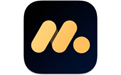

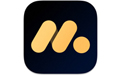 MuMu模拟器Pro是搭载Apple M系列芯片的Mac设备用户首选的
MuMu模拟器Pro是搭载Apple M系列芯片的Mac设备用户首选的